Slik fjerner du musikk fra Apple Watch

Du kan legge opptil 2 GB musikk til Apple Watch, slik at du kan lytte til musikk på klokken din ved hjelp av en Bluetooth-høyttaler eller hodetelefoner, selv når det er utenfor rekkevidde til din iPhone. Men hvis du vil fjerne musikken, er det enkelt å gjøre det.
Du må bruke telefonen til å fjerne en spilleliste fra klokken din. Trykk på "Watch" -appikonet på startskjermen.
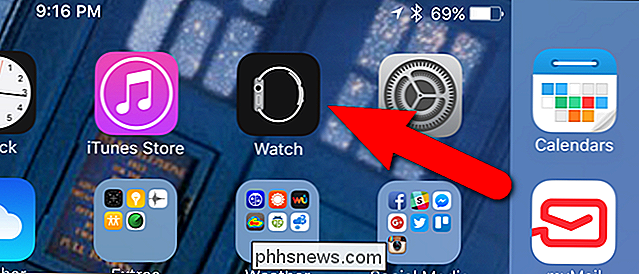
Kontroller at skjermbildet "My Watch" er aktivt. Hvis ikke, trykk på «My Watch» -ikonet nederst på skjermen.
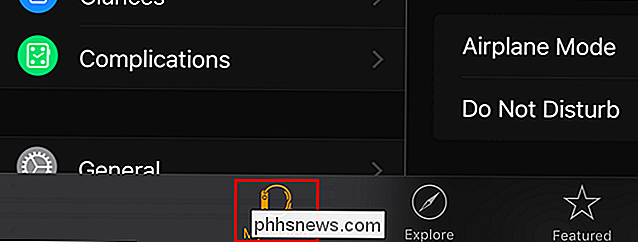
På "My Watch" -skjermbildet klikker du på "Musikk".
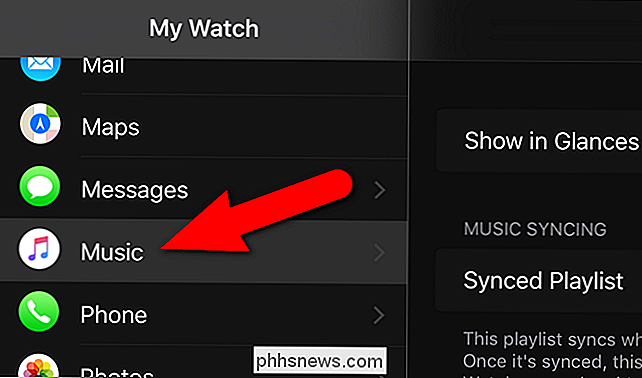
Spillelisten som nå er på klokken din, er oppført ved siden av "Synkronisert spilleliste" . For å fjerne denne spillelisten fra klokken, trykk på "Synkronisert spilleliste".
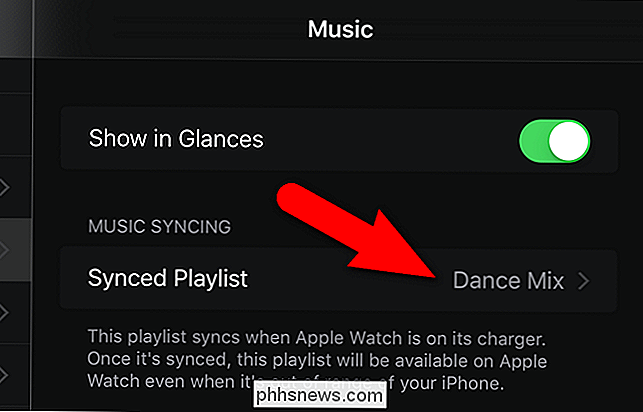
Den synkroniserte spillelisten er merket med "Synkronisert" og et merke i listen over tilgjengelige spillelister på telefonen.
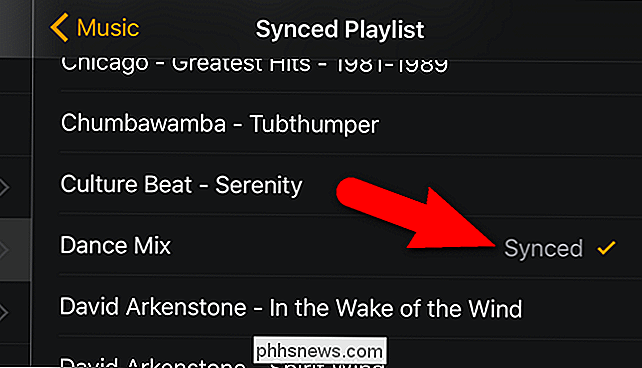
Før du fjerner spillelisten fra klokken din, pass på at du kobler klokken til laderen. Klokken din må lades for å synkronisere musikk til eller fjerne musikk fra den. Bla til bunnen av listen og trykk på "Ingen".
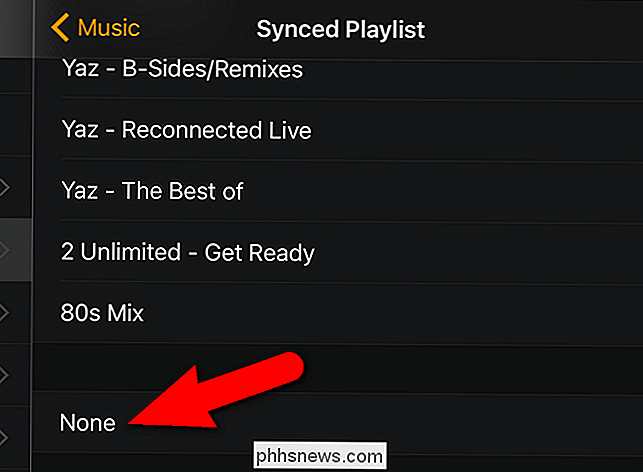
Når det ikke er noen spilleliste som er synkronisert på klokken, vises et merke ved siden av "Ingen".
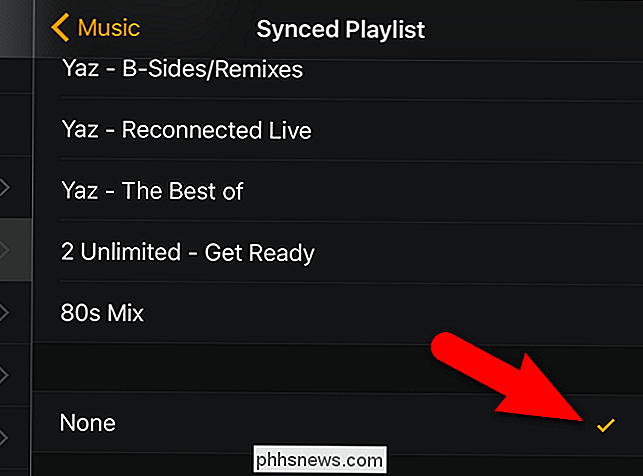
Hvis du velger klokken din som musikkilde og velg "Spillelister" viser en melding på klokken din at ingen musikk er tilgjengelig.
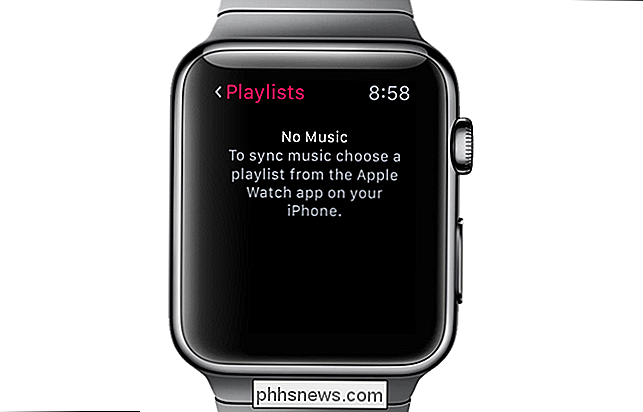
Igjen, sørg for at Apple Watch lades før du fjerner en spilleliste fra den, eller legger til en spilleliste.

Slik ser du andre meldinger mens du komponerer en ny i iOS Mail
Har du noen gang komponert en ny melding i iOS Mail når du måtte henvise til en tidligere epost? I stedet for å lagre den nye meldingen som et utkast, må du bare sveipe den ut av veien. Hvis du komponerer en ny melding og trenger å se gjennom de eldre meldingene, drar du bare tittellinjen til den nye meldingen ned mot bunnen av skjermen for å flytte den ut av veien.

Slik kopierer og limer du inn tekst med spore endringer i Word 2013
Funksjonen Sporendringer i Word er en nyttig funksjon for å holde oversikt over endringene du gjør i et dokument, spesielt når du arbeider sammen på et dokument med andre. Du må noen ganger kanskje kopiere teksten til et annet dokument som beholder de spore endringene. Dette virker enkelt, men det er mer enn bare å kopiere og lime inn teksten.


